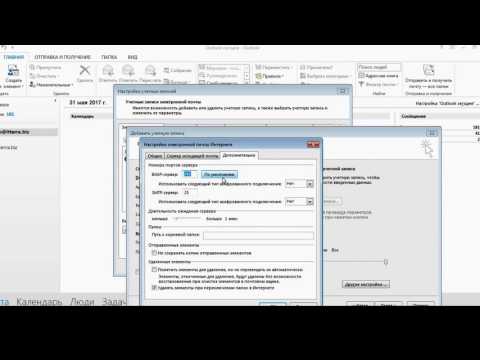12-tunnise ja 24-tunnise kella vahel saate vahetada menüü Süsteemieelistused jaotises "Keel ja piirkond". Seda dikteerib ka teie valitud piirkond. Kui soovite kella paigutust kohandada, saate elemente oma sisule segada.
Sammud
Osa 1: 24-tunnise aja sisselülitamine

Samm 1. Klõpsake Apple'i menüüd

Samm 2. Klõpsake "Süsteemi eelistused
" Kui teid ei viida süsteemi eelistuste peamenüüsse, klõpsake akna ülaosas nuppu "Kuva kõik".

Samm 3. Klõpsake "Keel ja piirkond"
" Selle ikooni leiate ülemisest reast ja sellel on ikooni lipp.

Samm 4. Klõpsake kasti "Ajavorming"
See lülitab 24-tunnise ja 12-tunnise aja vahel.

Samm 5. Riigi muutmiseks klõpsake menüüd "Piirkond"
See muudab kellaaja ja kuupäeva vormingu automaatselt, et see vastaks riigi standardile.
Osa 2: Kohandatud vormingu loomine

Samm 1. Klõpsake Apple'i menüüd

Samm 2. Klõpsake "Süsteemi eelistused
" Kui järgisite eelmist meetodit, võite juba avada menüü „Keel ja piirkond”. Kui ei, klõpsake akna ülaosas nuppu "Kuva kõik".

Samm 3. Klõpsake suvandit "Keel ja piirkond"
See avab teie Maci piirkonna seaded.

Samm 4. Klõpsake nuppu "Täpsem"

Samm 5. Klõpsake vahekaarti "Ajad"

Samm 6. Erinevate vormingute kohandamiseks klõpsake ja lohistage elemente
Neid erinevaid pikkusi kasutatakse süsteemi erinevates piirkondades.

Samm 7. Selle kohandamiseks klõpsake iga elemendi menüüd
See võimaldab teil valida, kuidas andmeid kuvatakse. Näiteks minutielemendil klõpsates saate valida ajavahemiku „08” ja „8” vahel.

Samm 8. Sisestage kohandatud sildid "AM" ja "PM"
" Saate vahetada sildid enne lõunat ja pärast lõunat mis tahes jaoks.